
Vir: Clubic
Photoshop je trenutno zvezdniško orodje za številne oblikovalce. Mnogi ga uporabljajo za urejanje slik, ustvarjanje kreativnih modelov, ki prikazujejo identiteto možne blagovne znamke, ustvarjanje zabavnih kolažev itd.
Toda nekaj, česar se le redki ne zavedajo, so številne možnosti, ki jih je mogoče izvesti z orodji, ki jih ima ta aplikacija. V tej vadnici vas bomo naučili novega trika, ki ga morda niste poznali, Pokazali vam bomo mini vodnik o tem, kako integrirati obe sliki v Photoshop.
Poleg tega vam bomo pokazali tudi druga orodja, če nimate Photoshopa.
Začeli smo.
Kako integrirati obe sliki v Photoshop
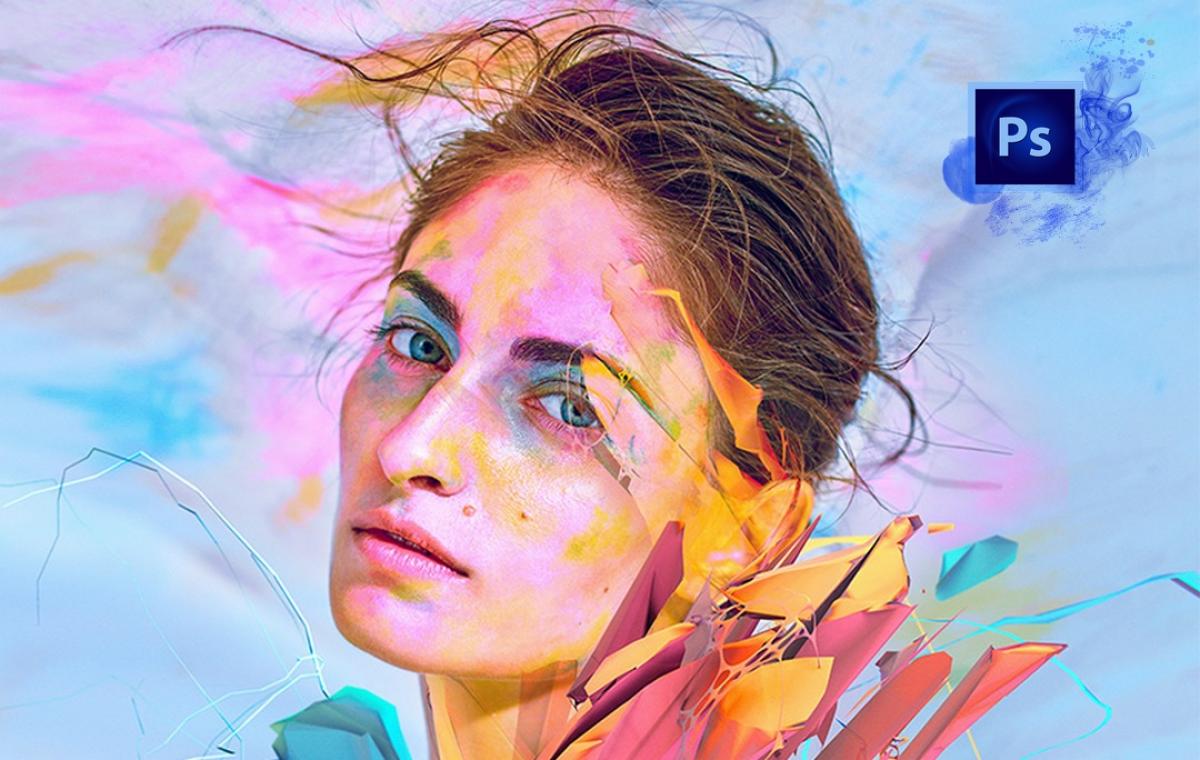
Vir: ComputerHoy
Preden začnete z vadnico, boste morali pripraviti dve sliki, tisto, ki vam je najbolj všeč, in temo, ki je za vas najbolj ustvarjalna. Ko jih prenesete in pripravite v mapi ali na namizju računalnika, jih odprite.
1. korak: Pripravite prvo sliko
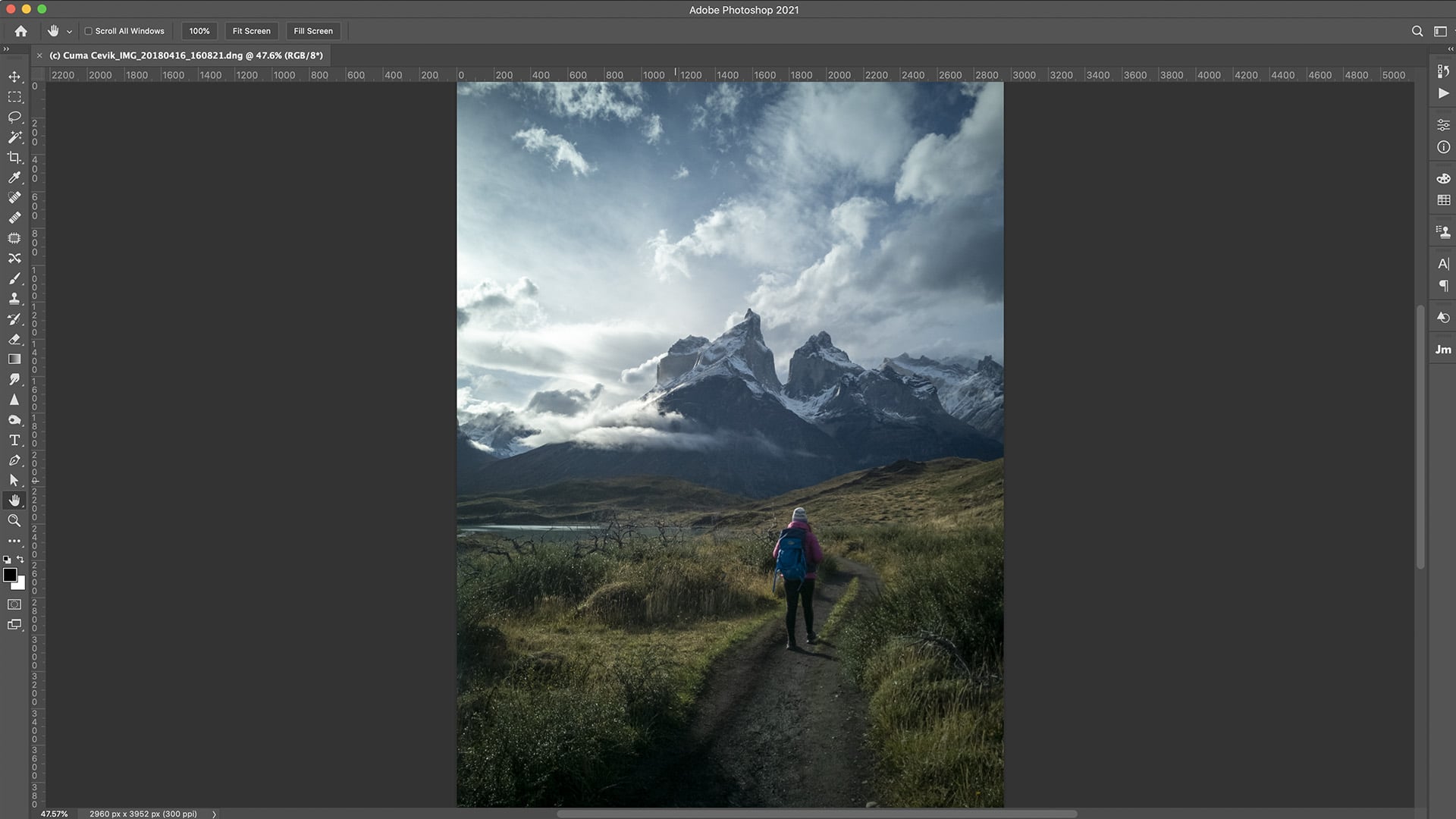
Vir: Luminar Al
- Prva stvar, ki jo bomo naredili, je, da odpremo program Photoshop.
- Ko ga odpremo, pritisnemo Control + O ali pa na zgornji plošči odpremo sliko, ki jo želimo spremeniti.
- S pomočjo miške bomo z desnim klikom podvojili plast tako, da smo isto plast kopirali dvakrat.
- Prvo sliko poimenujemo z nomenklaturo, ki najbolj ustreza našemu načinu dela, nato pa gremo na plast ozadja in plast izbrišemo.
2. korak: Pripravite drugo sliko
- Za pripravo druge slike bomo dostopali do možnosti odprta iz zgornjega menija, nato pa bomo šli na drugo sliko in jo odprli.
- Z gumbom "Pomanjšaj" bomo sliko pustili v ozadju.
3. korak: Združite obe sliki in ju združite
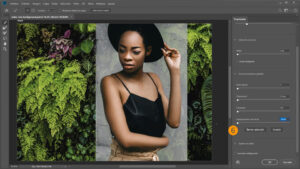
Vir: Fotolog
- Če želite združiti obe sliki, bomo kliknili na prvo sliko in nato na drugo.
- Aktivirali bomo prvo sliko, saj nas zanima.
- Če imamo sliko aktivirano, lahko nadaljujemo z zapiranjem druge slike.
4. korak: Izbrišite ozadje prve fotografije
- Prva stvar, ki jo bomo naredili, je, da poiščemo orodje za brisanje ali pa ga izbrišemo tudi s pritiskom na tipko E na tipkovnici.
- Druga stvar, ki jo bomo naredili, je, da izberemo čopič, katerega motnost je minimalna in katerega debelina presega 100 točk.
- Na ta način bomo izbrisali ozadje.
Integracija obeh slik vam omogoča, da ju združite in ustvarite možne zanimive kolaže za vaše projekte. Koraki, ki jih je treba slediti, so preprosti in kratki, kar omogoča, da delo ne bo drago ali ne ovira vašega procesa pri učenju te kratke vadnice.
Druge alternative
Fotor
Fotor je označen kot orodje za urejanje slik. Poleg tega je na voljo tudi za Windows in Mac.
Če ste oblikovalec in morate delati z orodjem, ki ne zahteva visokih mesečnih stroškov in z brezplačnimi možnostmi, to je vaše idealno orodje.
Poleg tega s fotorjem ne morete samo urejati slik, temveč vam omogoča tudi odstranitev ozadja in na ta način lahko bolje delate z vektorji, ki zahtevajo uporabo možnih oznak ali odpravite vse, kar moti ali moti vašo sliko.
befunky
BeFunky je ena izmed aplikacij, ki ponuja različne filtre. To omogoča, da je prehod s slike na ilustracijo zadovoljiv.. Poleg tega ima tudi različne načine risanja: olje, akvarel itd.
Brez dvoma je tisto, kar potrebujete, da svojim fotografijam date bolj ustvarjalni pridih.
luna slika
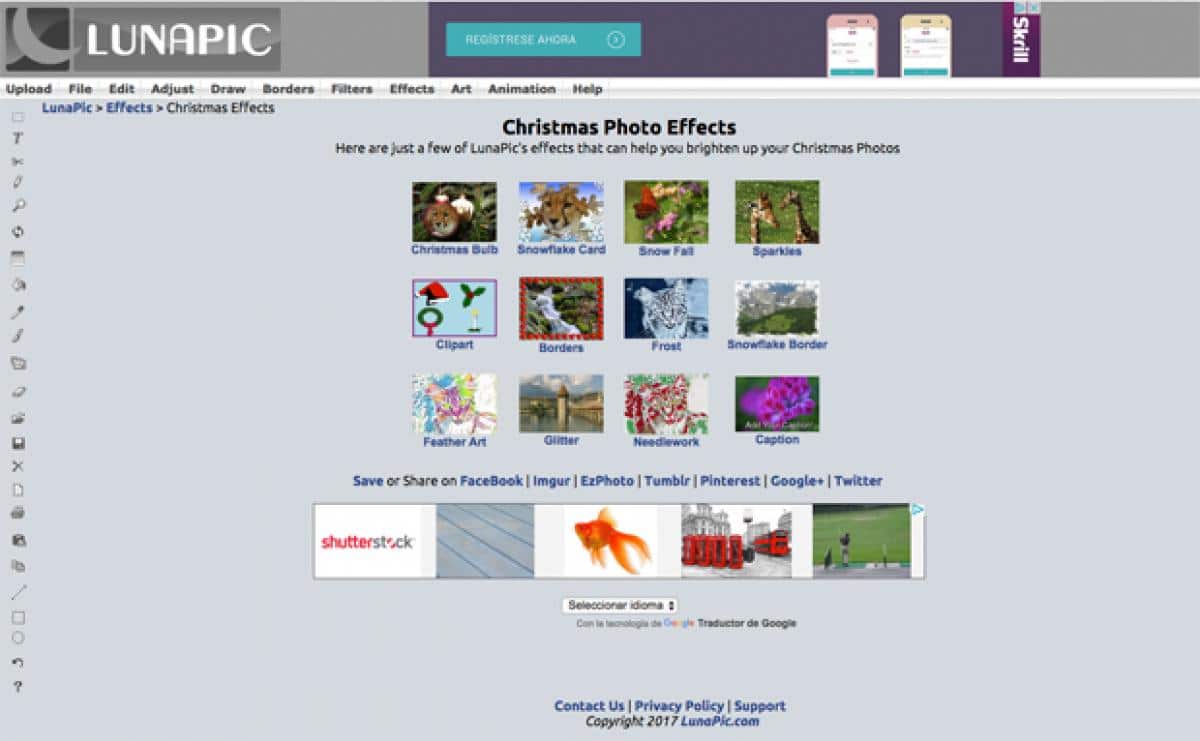
Vir: ComputerHoy
Lunapic je eno izmed brezplačnih orodij, ki omogoča urejanje slik brez mesečnega ali letnega plačila. Njegov vmesnik ni podoben le programom, kot sta Lightroom ali Photoshop, temveč vam omogoča tudi ustvarjanje različnih slik in manipulacij.
Skratka, je eno tistih orodij, pri katerih je idealno, če nimate celotnega paketa Adobe, ki omogoča tudi odlične možnosti, če nimate programov za urejanje, ki imajo visoke stroške ali zahtevajo obvezno naročnino.
Zaključek
V Photoshopu ne morete samo integrirati obe sliki, ampak ju lahko tudi kombinirate ali celo združite. Številni znani kolaži so bili narejeni z istimi orodji, ki so bila uporabljena v vadnici, zato je pomembno, da poznate številne možnosti, ki jih ima ta program.
Skratka, upamo, da vam je ta mini vodnik pomagal in razčistil vaše dvome. Poleg tega smo vam pustili tudi vrsto alternativ za Photoshop, nekateri od njih so popolnoma brezplačni, tako da lahko uživate v njih in jih uporabite v svojih naslednjih projektih.
Predlagamo tudi, da raziščete in poiščete različne možnosti, ki vam pomagajo bolje locirati svoje projekte in svoj način dela. Ni opravičila, da ne morete urejati slik ali oblikovati z njimi.
Zdaj je čas, da preizkusite orodja, ki smo vam jih pokazali, in jih uporabite v praksi.